Heim >Software-Tutorial >Bürosoftware >So richten Sie PPT für die automatische Wiedergabe mehrerer Audios ein
So richten Sie PPT für die automatische Wiedergabe mehrerer Audios ein
- 王林nach vorne
- 2024-03-26 18:21:191123Durchsuche
PHP-Editor Xinyi stellt Ihnen vor, wie Sie PPT für die automatische Wiedergabe mehrerer Audios einrichten. Bei der Erstellung einer PPT kann das Hinzufügen mehrerer Audiodateien und die Implementierung einer automatischen Wiedergabe der Präsentation eine lebendige Atmosphäre verleihen. Mit einfachen Einstellungen können Sie PPT während Präsentationen automatisch zwischen verschiedenen Audios umschalten lassen, sodass das Publikum ein reichhaltigeres audiovisuelles Erlebnis genießen kann. Als Nächstes stellen wir Ihnen im Detail vor, wie Sie automatisch mehrere Audiodateien in PPT abspielen, um Ihre Präsentation professioneller und lebendiger zu gestalten.
1. Öffnen Sie PPT, klicken Sie in der Menüleiste auf [Einfügen] und dann auf [Audio].
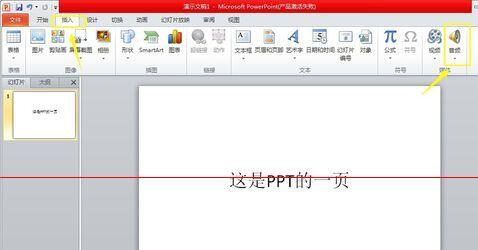
2. Wählen Sie im geöffneten Dateiauswahlfeld die erste Audiodatei aus, die Sie einfügen möchten.
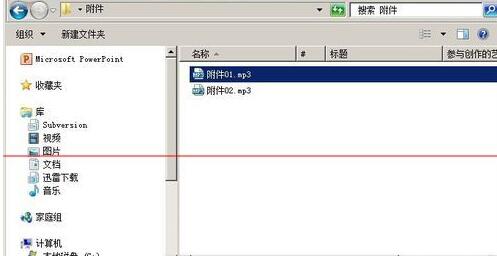
3. Nach erfolgreichem Einfügen wird in der PPT ein Lautsprechersymbol angezeigt, das die gerade eingefügte Datei darstellt. Sie können sie abspielen und anhören und die Lautstärke anpassen, um die Lautstärke während des PPT-Überprüfungsvorgangs zu steuern.
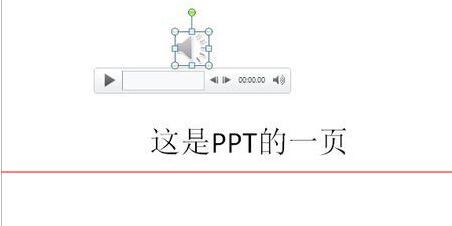
4. Befolgen Sie die gleiche Methode und fügen Sie die zweite Audiodatei ein. Zu diesem Zeitpunkt werden zwei Lautsprechersymbole angezeigt, die jeweils zwei Audiodateien darstellen.
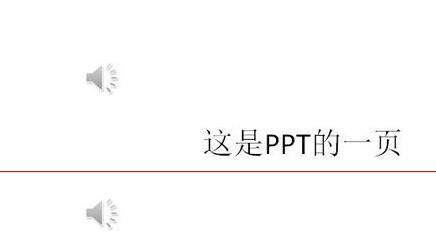
5. Klicken Sie, um das erste Audiodateisymbol auszuwählen, und klicken Sie dann auf das Menü [Wiedergabe].
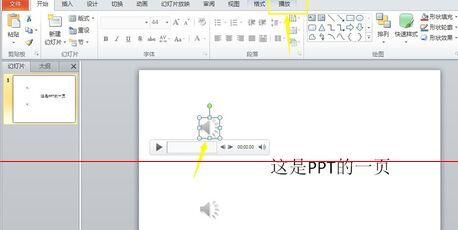
6. Wählen Sie in der Symbolleiste „Start“ die Option „Folienübergreifend abspielen“, um festzulegen, dass dieser Ton auf jeder Folie ohne menschliches Eingreifen abgespielt wird.
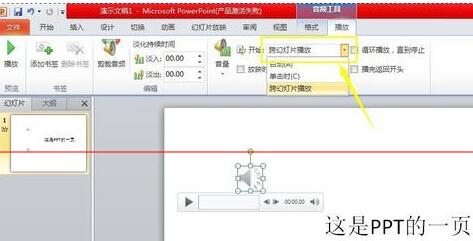
7. Befolgen Sie die Methode in Schritt 6, um das zweite Audio auf [Folienübergreifend abspielen] einzustellen.

8. Beim Abspielen des PPT können Sie automatisch zwei Musiktöne gleichzeitig hören.
Hinweis: Wenn Sie das PPT auf andere Computer kopieren möchten, sollten Sie das PPT und das Audio im selben Ordner ablegen, es in das PPT einfügen und den Inhalt dieses Ordners vollständig kopieren, um sicherzustellen, dass das Audio normal funktionieren kann andere Maschinen.
Das obige ist der detaillierte Inhalt vonSo richten Sie PPT für die automatische Wiedergabe mehrerer Audios ein. Für weitere Informationen folgen Sie bitte anderen verwandten Artikeln auf der PHP chinesischen Website!

